ホームページ >システムチュートリアル >Windowsシリーズ >win11が仮想マシンにインストールできない問題を解決するチュートリアル
win11が仮想マシンにインストールできない問題を解決するチュートリアル
- WBOYWBOYWBOYWBOYWBOYWBOYWBOYWBOYWBOYWBOYWBOYWBOYWB転載
- 2024-01-10 09:25:391233ブラウズ
win11 はまだプレビュー システムにすぎないため、多くのユーザーは通常の使用に影響しないように、win11 をインストールする仮想マシンを選択します。ただし、仮想マシンが win11 をインストールするにはシステム要件も満たしている必要があるため、仮想マシンが win11 をインストールできないという問題が発生します。

仮想マシンが win11 をインストールできない場合の対処方法:
方法 1:
1. 間違ったインストール方法を使用した場合も、インストールが正常に失敗する原因になります。
2. したがって、このサイトが提供するインストールチュートリアルに従って比較および確認できます。
3. インストール方法が正しいことを確認したら、次の方法で問題を解決してください。
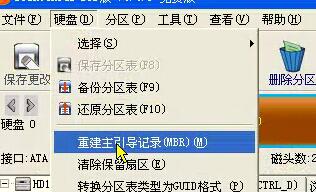
方法 2:
1. 手順が正しいことを確認しても、セキュア ブートと tpm がオンになっていないため、インストールできない可能性があります。の上。
2. 仮想マシンをシミュレートして起動する前に、元のコンピューターにこれら 2 つのデバイスが必要ないため、コンピューターの制限はありません。
3. まず、仮想の「設定」を開き、左側のサイドバーの下部にある「追加」をクリックします
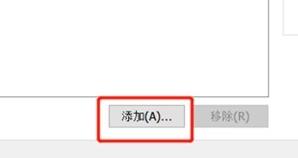
4. 「信頼されたプラットフォーム」をクリックしますModule」を選択し、「完了」をクリックして仮想マシンに追加します。
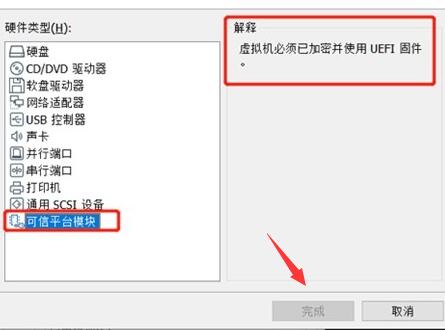
5. 次に、上の [オプション] メニューをクリックして、[詳細設定]
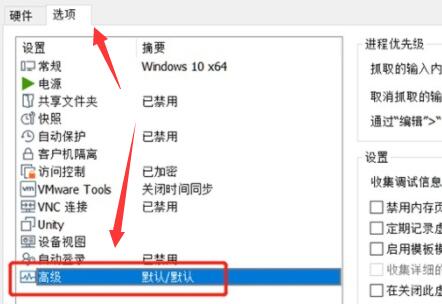
6 を選択します。右側の「ファームウェアの種類」で「UEFI」を見つけてチェックします。
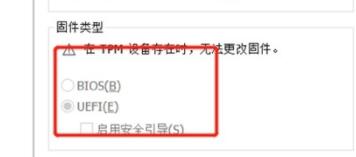
7. 次に、
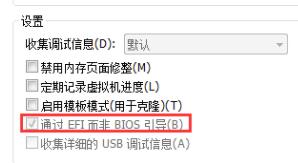
8 上の設定で「BIOS ではなく EFI で起動」を有効にします。セットアップが完了すると、仮想マシンが win11 システムを正常にインストールできることがわかります。
9. その後、通常のアップグレード プロセスに従い、「Windows Insider Experience Program」に入り、開発チャネルに参加してアップグレードします。
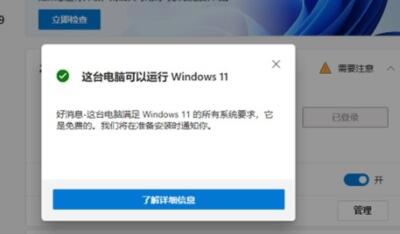
方法 3:
1. 上記のオプションをオンにしてもインストールが正常に実行できない場合は、オプションの選択時に問題が発生している可能性があります。インストール用の仮想マシン。
2. 現時点では、次のシステムを直接ダウンロードして仮想マシンに配置し、以下のチュートリアルに従って win11 を通常どおりインストールできます。
 |
win11 純粋バージョンクリーン、純粋、スムーズに使用可能一キーのインストール チュートリアル | table tbody tr td button{背景: #4E9FF7;border:none;border-radius: 4px;padding: 5px 16px;display: inline-block;vertical -align : text-top;}table tbody tr td button a{border:none;color: #fff;}詳細 |
以上がwin11が仮想マシンにインストールできない問題を解決するチュートリアルの詳細内容です。詳細については、PHP 中国語 Web サイトの他の関連記事を参照してください。

